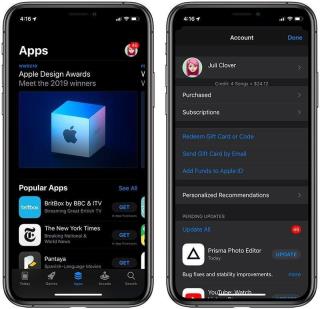Yah, kami cukup yakin sejauh ini Anda harus mengupgrade iPhone atau iPad Anda ke iOS 13. Jadi, sudahkah Anda menjelajahi semua paket fitur bagus yang dimuat dengan iOS 13? Setuju atau tidak, tetapi iOS 13 memberikan tampilan baru pada perangkat kami, terutama dengan tampilan mode Gelap. Dan ya, itu membuat kinerja perangkat iOS kami jauh lebih cepat dari sebelumnya. Apple telah mengklaim bahwa waktu buka aplikasi telah meningkat hingga hampir 50% dibandingkan dengan versi perangkat lunak sebelumnya.
iOS 13 penuh daya dengan banyak peningkatan kinerja, dan fitur tersembunyi baru tentu saja yang membuat pengalaman kami lebih lancar dan ditingkatkan. Jadi, sudahkah Anda menjelajahi App Store setelah memutakhirkan perangkat iOS 13 Anda? Ya, itu pasti hadir dengan tampilan yang diubah secara keseluruhan bersama dengan beberapa tambahan baru, per se Apple Arcade.
Sumber Gambar: Mac Rumours
Tapi kemana perginya bagian "Pembaruan"? Banyak dari Anda pasti bertanya-tanya sekarang bagaimana cara memperbarui aplikasi di iOS 13, bukan? Faktanya, Apple telah mengganti tab Update app di App Store dengan Apple Arcade. Ya itu betul! Dengan iOS 13, Apple telah mengubah cara Anda memperbarui aplikasi yang ada di iPhone atau iPad Anda, tetapi Anda dapat bernapas lega karena tidak terlalu rumit.
Jadi, Bagaimana Cara Memperbarui Aplikasi di iOS 13?
Berikut panduan singkat tentang cara memperbarui aplikasi di iOS 13 dan mempelajari proses ini dalam beberapa langkah sederhana.
Pertama, buka App Store. Sekarang ketuk ikon profil Anda di sudut kanan atas layar.

Sumber Gambar: Mac Rumours
Di sini Anda akan melihat info terperinci tentang informasi akun Anda bersama dengan daftar semua aplikasi yang pembaruan barunya tersedia. Gulir ke bawah ke bagian "Pembaruan yang Tersedia".
Dan kemudian, seperti sebelumnya yang perlu Anda lakukan adalah, ketuk tombol "Perbarui" di sebelah setiap nama aplikasi untuk mengunduh versi terbaru dari masing-masing aplikasi tersebut. Anda tahu latihannya, kan?
Untuk mempercepat proses, Anda juga dapat mengetuk tombol “Perbarui Semua” di bawah “Bagian pembaruan otomatis” untuk mengunduh pembaruan untuk semua aplikasi sekaligus.

Sumber Gambar: iDownload Blog
Dan itu saja! Dalam beberapa menit, semua aplikasi Anda akan diperbarui ke versi terbarunya. Jadi, bukankah ini mudah seperti yang kami sebutkan sebelumnya? Ya, tentu saja Apple telah mendorong bagian "Pembaruan aplikasi" sedikit ke dalam tetapi tidak terlalu rumit.
Mengapa Apple Arcade?
Sumber Gambar: CNET
Nah, pasti ada alasan mengapa Apple memutuskan untuk mendorong bagian aplikasi pembaruan sedikit di bawahnya. Dan ya, alasannya adalah Apple Arcade. Apple Arcade secara terbuka merilisnya bersama dengan iOS 13 dan penantian akhirnya berakhir. Apple Arcade adalah langganan game khusus oleh Apple yang memungkinkan Anda menikmati lebih dari 100+ judul game di iPhone , iPad, macOS, dan tvOS. Di sini Anda akan menemukan permainan dari berbagai genre yang dikembangkan dan dirancang oleh pengembang Apple yang paling inovatif. Jadi, ya, jika Anda seorang nerd game maka Apple Arcade pasti sesuatu untuk dicoba!
Anda dapat menemukan tab Apple Arcade di App Store, di bilah menu bawah di mana terdapat opsi yang berbeda yaitu, Today, Games, Apps dan kemudian Apple Arcade. Jadi, jika Anda mencari pengalaman bermain game premium yang unik, ketuk tab Apple Arcade dan masuk ke zona permainan Anda.
Jadi, teman-teman, kami harap sekarang Anda mengetahui cara memperbarui aplikasi di iOS 13? Perhatikan ruang ini untuk lebih banyak pembaruan seperti itu! Dan untuk pertanyaan lainnya, silakan ping kami di kotak komentar di bawah.